
为什么我打开机床的梯形图不显示光标?
为什么我的梯形图的定时器不显示计时的时间?
为什么我的梯形图显示都是符号而不是地址?
你想知道这些问题的答案么?看完此篇文章,此问题都将迎刃而解,好了,话不多少,我们步入正题吧。
学习内容:FANUC PMC 程序画面显示的设定
一、进入PMC程序画面显示设定步骤:
(1)点击—-system 按键—扩展,如下图所示,点击PMC梯图
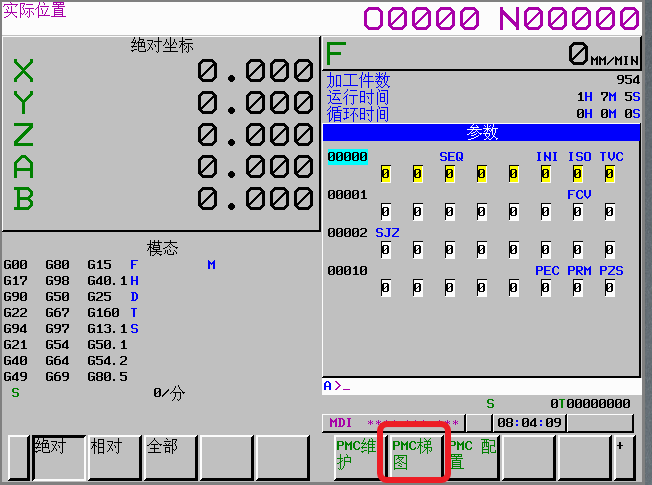
FANUC PMC 程序画面显示的设定
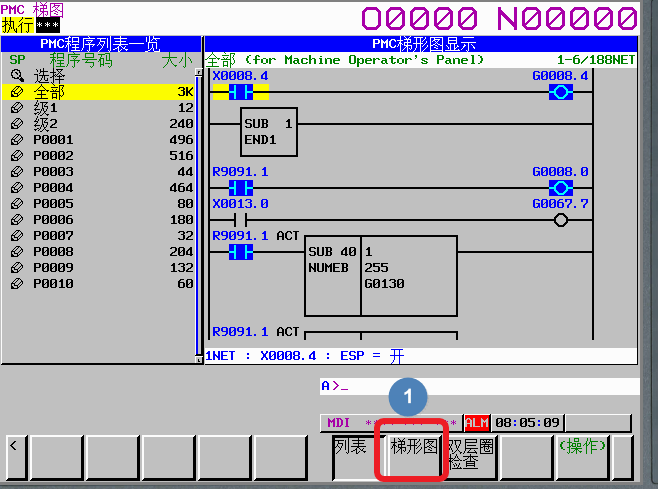
(2)点击操作—画面设定
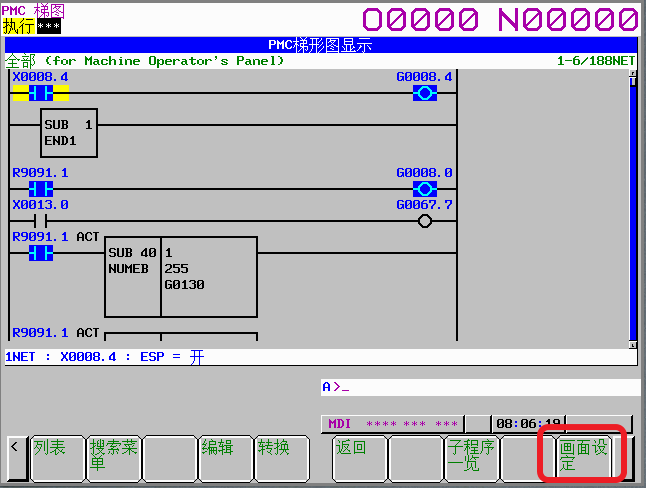

这里总共有8项设定,设定方法就是通过光标进行移动、切换,我们分别介绍下每个设定项的具体含义,以及变化。
(1)地址注释
该选项可以设定梯形图是显示符号还是地址
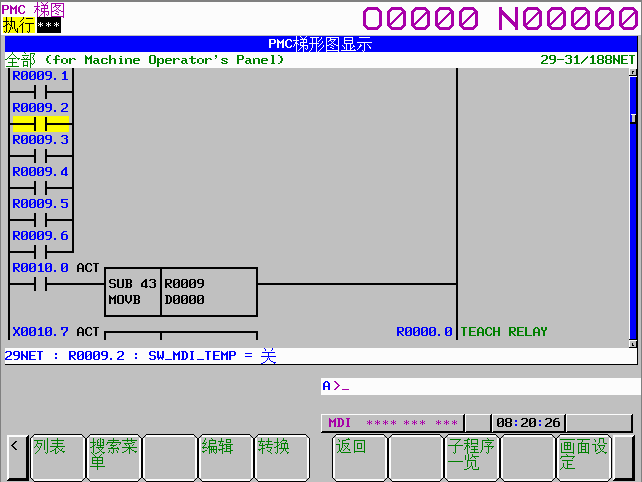
(1)梯形图以地址显示
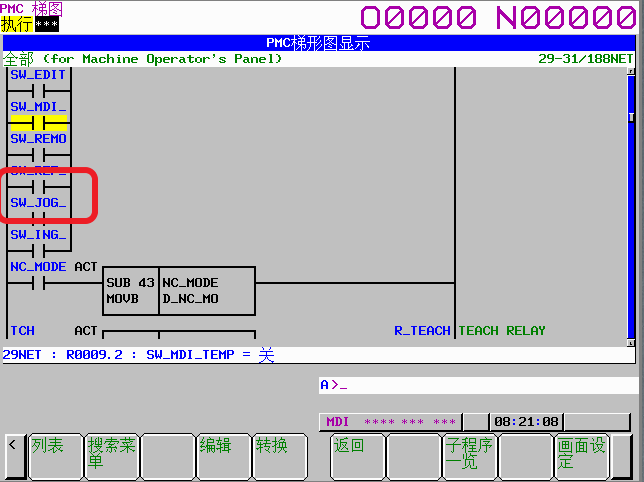
(2)梯形图以符号
以后大家遇到梯形图显示的都是符号,看起来不方便的时候,大家知道在哪里进行更改了吧。
(2)功能命令的显示形式
此选项有三个选项 压缩、宽度 和纵长,选定不同的形式,PMC形式显示的宽度是不同的,如果你想显示一些定时器的时间,就需要选择宽度类型的,如下所示:
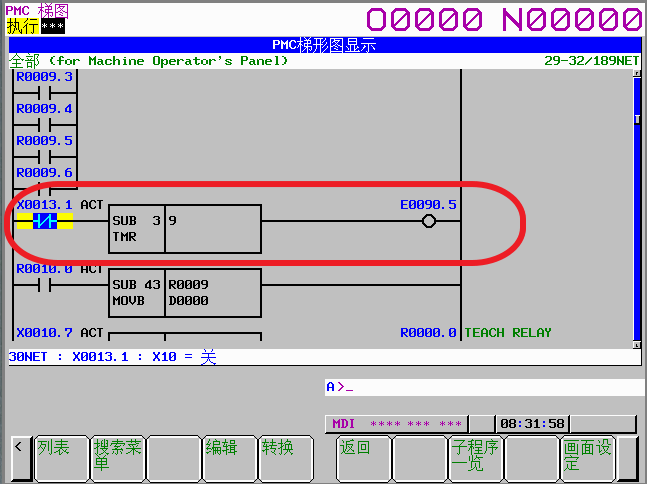
(1)压缩形式,定时器是不显示任何信息的。
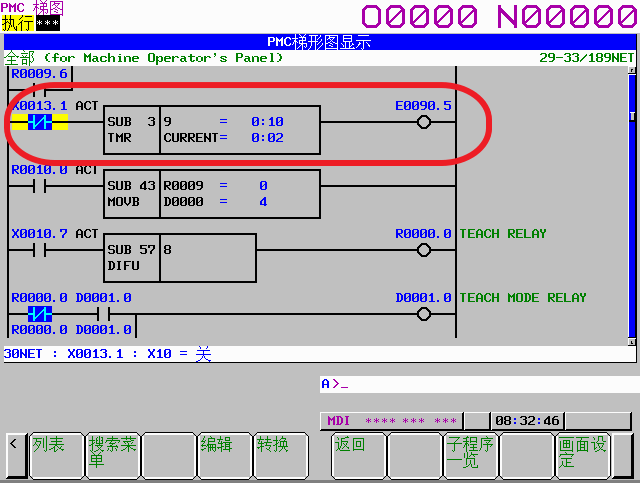
(2)宽度形式:可以显示出定时器的计时时间
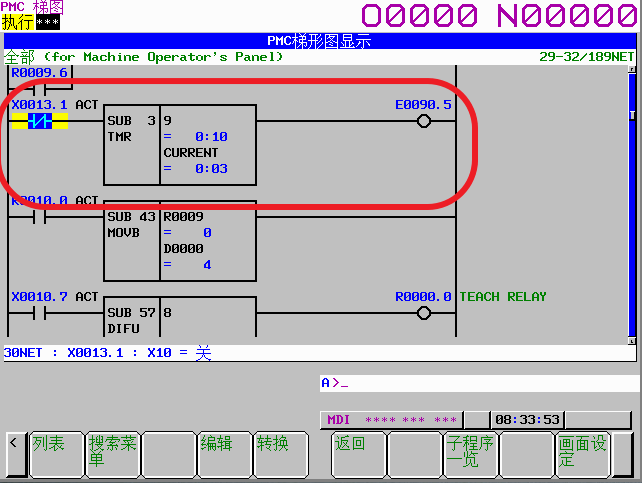
(3)纵长形式:显示内容与宽度形式相同。
(3)显示触点/线圈注释
此选项比较明确,选择带注释选项,在梯形图中会有如下显示,前提是需要在电脑上编辑梯形图时增加注释。
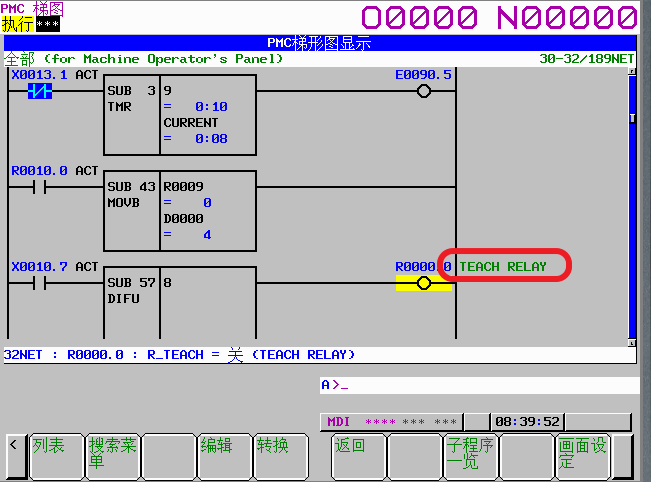
(4)PMC程序画面显示光标
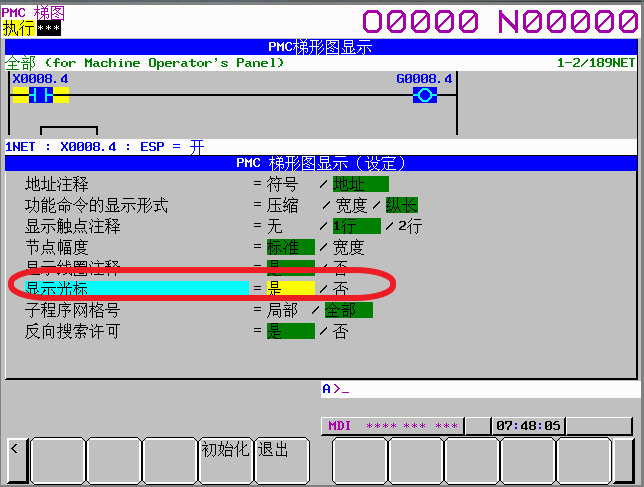
该选项用于在梯形图中是否显示光标,
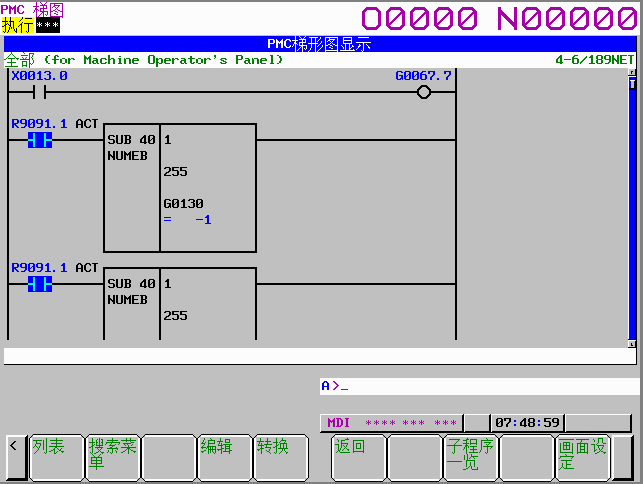
不显示光标状态
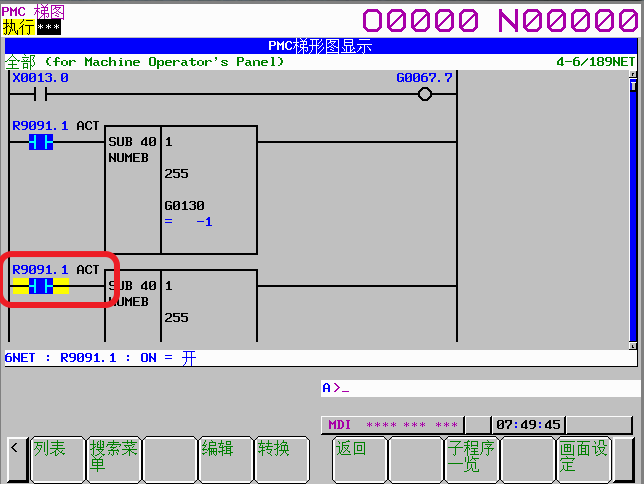
显示光标状态
其余几项 在实际中用到不多,这里就做过多的介绍,需要的可以自行测试即可。
除了共享屋网站中发布的PMC文章,这里整理的有关学习PMC编程的资料,大家可以在数控文库中进行下载,FANUC PMC资料汇总 有技术支持,所以不用担心学不会
三、相关推荐文章:
© 版权声明
声明:本站所有文章,如无特殊说明或标注,均为本站原创发布。任何个人或组织,在未征得本站同意时,禁止复制、盗用、采集、发布本站内容到任何网站、书籍等各类媒体平台。如若本站内容侵犯了原著者的合法权益,可联系我们进行处理。
THE END













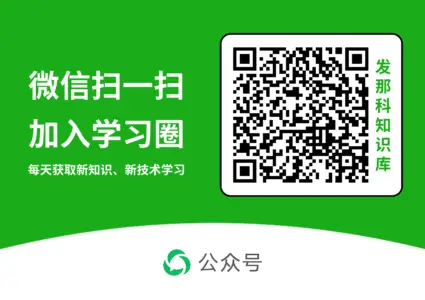

暂无评论内容